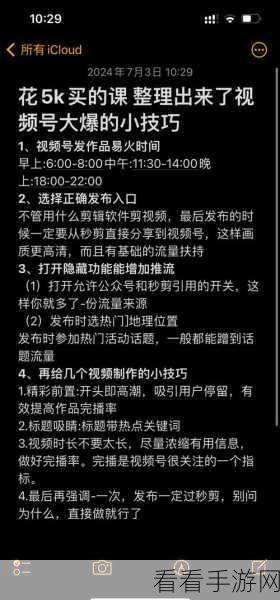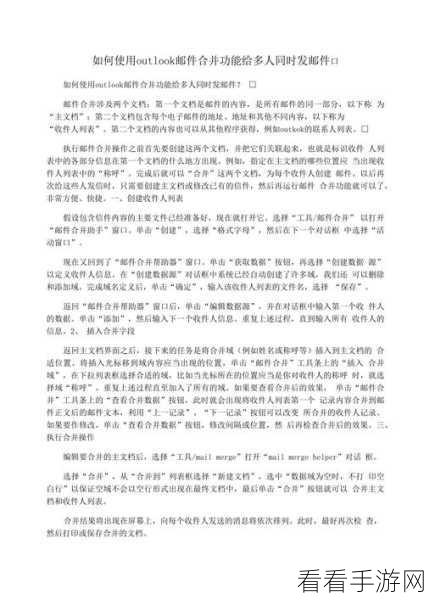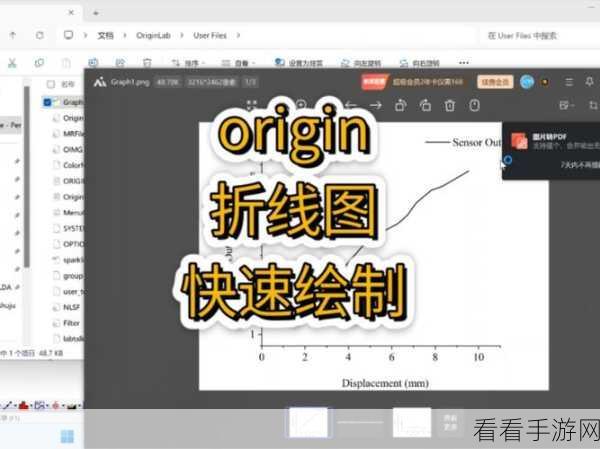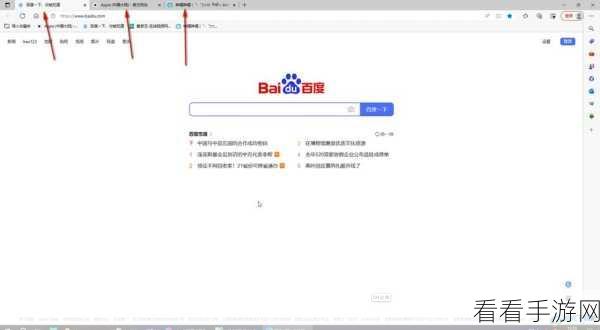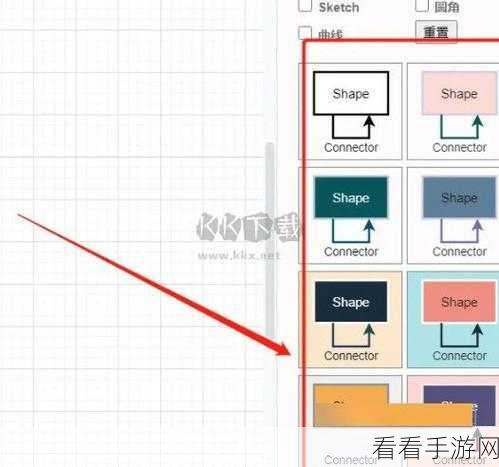在日常的办公和学习中,我们经常会使用 WPS PPT 来制作演示文稿,而图片的处理是其中一项重要的操作,就来为大家详细介绍 WPS PPT 中用形状拆分图片的独特方法。
WPS PPT 作为一款功能强大的办公软件,为我们提供了丰富的图片处理工具,形状拆分图片这一功能可以让我们创作出更具创意和个性的演示文稿页面。

要实现形状拆分图片,首先需要打开 WPS PPT 软件,并导入您想要处理的图片,在“插入”选项卡中找到“形状”工具,选择您喜欢的形状,比如圆形、方形或者自定义的不规则形状。
将选好的形状覆盖在图片上,确保形状与图片的位置和大小合适,之后,同时选中形状和图片,在“绘图工具”中找到“合并形状”选项,点击其中的“拆分”功能。
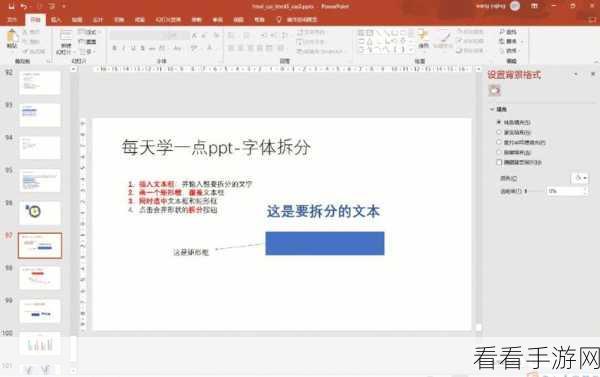
您会惊喜地发现图片已经按照形状的轮廓被拆分了,您可以对拆分后的图片进行单独的编辑和调整,比如改变颜色、大小、位置等,以满足您的设计需求。
通过这种形状拆分图片的方法,我们能够为演示文稿增添更多的创意和视觉吸引力,无论是用于工作报告、教学课件还是创意展示,都能让您的作品脱颖而出。
需要注意的是,在操作过程中要仔细调整形状和图片的位置和大小,以获得最佳的拆分效果。
参考来源:WPS 官方帮助文档及个人实践经验总结
希望以上的攻略能够帮助您熟练掌握 WPS PPT 中形状拆分图片的技巧,让您的演示文稿更加精彩!